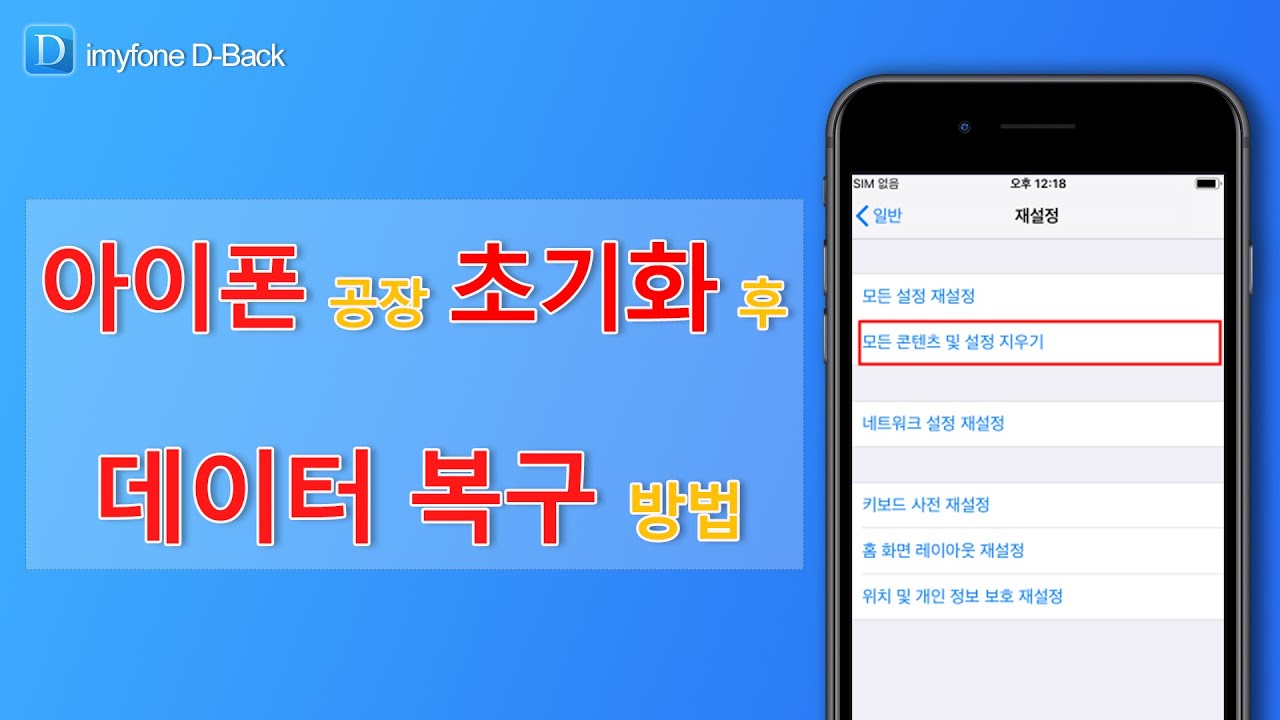요즘 많은 사람들이 스마트폰 외에 아이패드를 하나씩 보유하고 있습니다. 특히 아이패드의 성능이 좋아지면서, 학교 수업 노트로 사용하거나 디자인을 위한 도구로 사용하는 등 다양하게 활용되고 있습니다. 하지만 아이패드를 오래 사용하다 보면 용량 부족이나 시스템 오류 등으로 아이패드 공장 초기화가 필요할 수 있습니다. 아이튠즈 없이 간편하게 초기화를 진행하는 방법도 있지만, 중요한 데이터 손실을 방지하기 위해 사전 백업은 필수입니다.
혹시 초기화 후 중요한 데이터를 복구해야 할 경우를 대비하여, 검증된 아이패드 데이터 복구 프로그램을 미리 알아두는 것도 좋은 방법입니다. 아이패드 공장 초기화를 결정하기 전에, 아이튠즈 없이 진행 가능한 방법과 데이터 복구 방법을 충분히 이해하고 진행하는 것이 좋습니다.
아이패드 공장 초기화를 해야 하는 상황
아이패드를 오래 사용하다보면 아이패드 공장 초기화를 해야 하는 상황이 생길 수 있습니다.
- 첫번째로 아이패드를 1년 이상 사용하다 보면 어느 순간 아이패드의 속도가 느려지는 경우가 생길 수 있습니다. 이것은 오랜 시간 아이패드를 사용하는 과정에서 불필요한 데이터가 제대로 삭제되지 않고 쌓이거나, 부적절한 애플리케이션을 사용하는 과정에서 발생할 수 있습니다.
- 두번째로 사용자를 바꾸는 경우 아이패드 공장 초기화가 필요할 수 있습니다. 가족이나 친구 중 누군가에게 아이패드를 양도하는 경우, 기존에 내가 사용하던 데이터를 모두 깨끗이 삭제한 후 전달해 주는 것이 나의 소중한 정보를 보호하기에 가장 안전하기 때문입니다. 중고로 판매하는 경우에는 더욱 공장 초기화를 하는 것이 필요합니다.
- 세번째는 갑작스런 오류로 아이패드가 작동하지 않는 상황입니다. 예를 들어 아이패드 비밀번호 분실하거나 iOS 업데이트를 한다거나 잘못된 애플리케이션을 설치했을 때 이런 경우가 종종 발생합니다. 이외에도 기존에 정상적으로 동작하던 앱을 사용하는 중에 원인을 알 수 없는 멈춤 현상이 발생할 수도 있습니다. 이때 가장 손쉽게 아이패드를 다시 동작하도록 만들기 위해서는 공장 초기화를 하는 방법이 좋습니다.
하지만 위와 같은 여러가지 이유로 아이패드 초기화를 한 이후, 상황이 바뀌어 기존의 데이터 복구가 필요한 상황이 생길 수 있습니다. 전체 데이터를 복구하지는 않더라도 본인도 모르게 삭제했던 데이터를 선택적으로 복구하기 원하는 상황은 누구에게나 생길 수 있습니다. 이런 상황이 생겼을때는 당황하지 말고 신뢰할 수 있는 검증된 프로그램으로 복구를 하는 것이 필요합니다. 자칫 잘못하다가는 다시는 복구할 수 없는 상황이 생길 수도 있기 때문에, 반드시 검증된 아이패드 데이터 복구 프로그램을 사용해야 합니다.
방법1. 백업 없이 초기화한 아이패드 데이터 복구
만약 데이터 복구를 위한 백업을 하지 않았다면 순간적으로 당황할 수 있습니다. 하지만 백업이 되어 있지 않더라도 당신의 아이패드 데이터 복구를 할 수 있는 프로그램이 있습니다. 바로 iMyFone D-Back이라는 프로그램입니다.
iMyFone D-Back은 아이폰/아이패드 복구를 전문으로 하는 기술력을 가지고 실수로 삭제된 데이터나 공장 초기화 또는 손상된 아이폰/아이패드로부터 데이터를 복구할 수 있습니다. 심지어 아이패드 데이터 복구를 위한 무료 버전을 제공하기 때문에 부담없이 사용해 볼 수 있습니다.
만약 아이패드 공장 초기화 후 데이터 복구를 하는 과정에서 전체 데이터가 아닌 일부 데이터만 복구하고 싶다면 더욱더 iMyFone D-Back 프로그램을 사용하는 것이 좋습니다. 이 프로그램은 데이터 복구를 진행하는 과정에서 미리보기를 제공하여 내가 원하는 데이터만 선택적으로 복구할 수 있는 옵션을 제공하기 때문입니다.
주요 특징:
- 영구적으로 삭제된 데아터를 아이패드에서 직접 복구할 수 있습니다.
- 아이패드 초기화 후 사진, 영상, 연락처 등 데이터를 모두 복구합니다.
- 삭제된 데이터를 무료로 스캔하고 미리 볼 수 있습니다.
- 최신 아이 배드를 포함된 거의 모든 iOS 장치와 iOS 18를 포함한 모든 iOS 버전을 지원합니다.
1단계.우선 iMyFone D-Back 프로그램을 무료 다운로드 받고 설치합니다. 윈도우(Window)와 맥(Mac) 버전 컴퓨터를 모두 지원하므로, 필요한 설치 파일을 다운로드 받아서 실행할 수 있습니다.

2단계.‘iOS 복구 모드’를 선택한 후 USB 케이블로 아이패드와 컴퓨터를 연결하고 원하는 유형의 데이터를 ‘스캔’합니다.

3단계.이때 복구하고 싶은 데이터 유형을 선택할 수도 있습니다. 메시지와 통화기록, 애플리케이션, 사진과 비디오, 메모 및 기타 데이터 중에서 데이터 복구가 필요한 것을 선택한 후 ‘스캔’을 클릭합니다.

4단계.스스캔이 완료되면 아이패드에 있던 데이터의 미리 보기 화면을 제공합니다. 이제 데이터 복구를 원하는 사진, 동영상, 메시지, 파일 등을 선택한 수 ‘복구’를 클릭하기만 하면, 너무나 손쉽게 아이패드 공장초기화 데이터 복구를 할 수 있게 됩니다.

아이폰/아이패드 공장 초기화 후 iMyFone D-Back으로 데이터 복구하는 동영상을 같이 봅시다!
백업 없이 아이패드 초기화한 후 데이터를 복구하는 방법, 아이폰에서 영구적으로 삭제된 동영상을 복구하는 방법 그리고 기타 많은 자원을 알고 싶으면 가이드를 좀 보세요.
방법2. iTunes 백업에서 초기화한 아이패드 데이터 복구
만약 iTunes에 백업이 되어 있다는 것을 기억해 낸다면 iTunes를 통해서 데이터 복구를 할 수 있다고 생각할 수 있습니다. 하지만 주의할 점이 있습니다. iTunes에 있는 백업 파일을 복구하는 과정에서 또 다른 오류 상황에 노출 될 수 있다는 것입니다.
iTunes를 새롭게 업데이트하고 아이패드와 연결한 후 기존에 백업된 파일 중 필요한 것을 선택하는 등 일련의 과정을 진행하는 중에 또 다시 오류가 발생하여 아이패드가 멈추는 경우가 발생할 수 있습니다. 이런 상황이 발생하면 데이터 복구가 더욱 어려워 질 수 있습니다.
하지만 iMyFone D-Back 초기화 아이패드 데이터 복구 프로그램이 있다면 걱정할 필요가 없습니다. iMyFone D-Back은 iTunes 백업에서 데이터를 복구하는 모드를 지원하기 때문입니다.
1단계.먼저 iMyFone D-Back 프로그램을 무료로 다운받아서 설치한 후 ‘iTunes 백업에서 복구’ 모드를 선택합니다.
그리고 USB로 데이터 복구가 필요한 아이패드와 컴퓨터를 연결합니다. ‘다음’ 버튼을 클릭하면 복구를 하고 싶은 데이터를 선택할 수 있는 화면이 뜹니다.
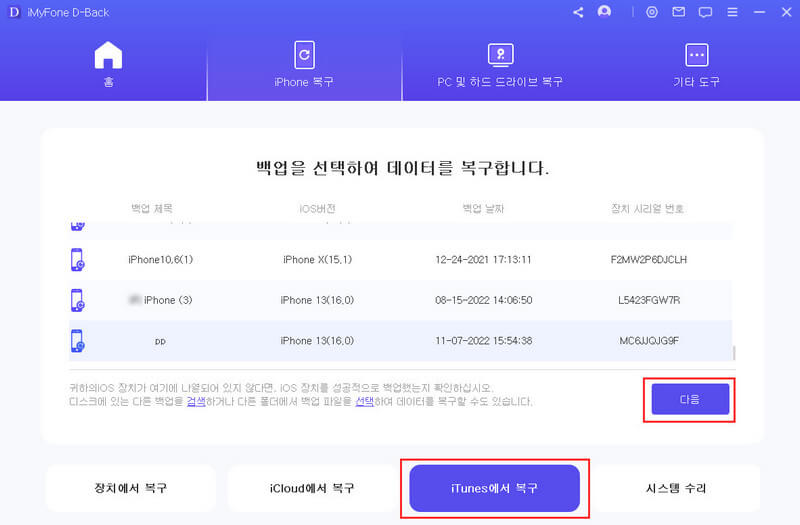
2단계.데이터 복구 가능한 유형인 사진/비디오, 애플리케이션, 메시지/통화기록, 메모/기타 중에서 원하는 것을 선택한 후 ‘스캔’을 클릭하면 미리보기가 제공됩니다.
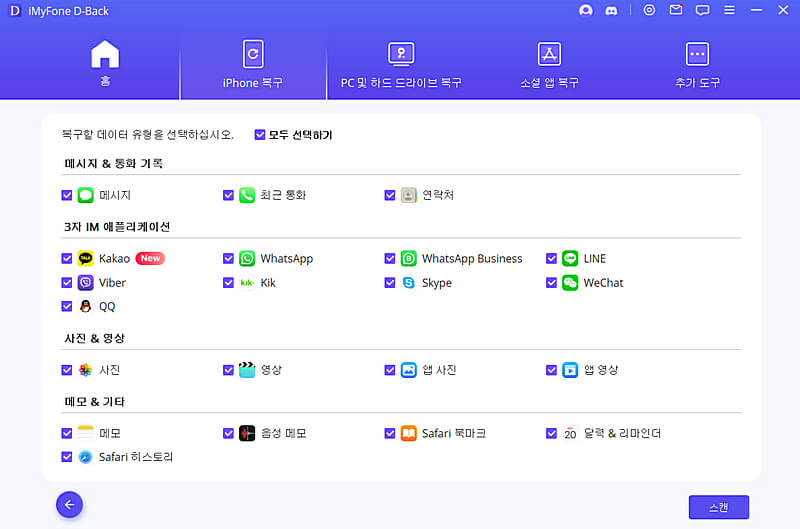
3단계.미리보기 중에서 데이터 복구를 원하는 것을 선택한 후 ‘복구’를 클릭하기만 하면, 내가 원하는 데이터 복구가 실행됩니다.
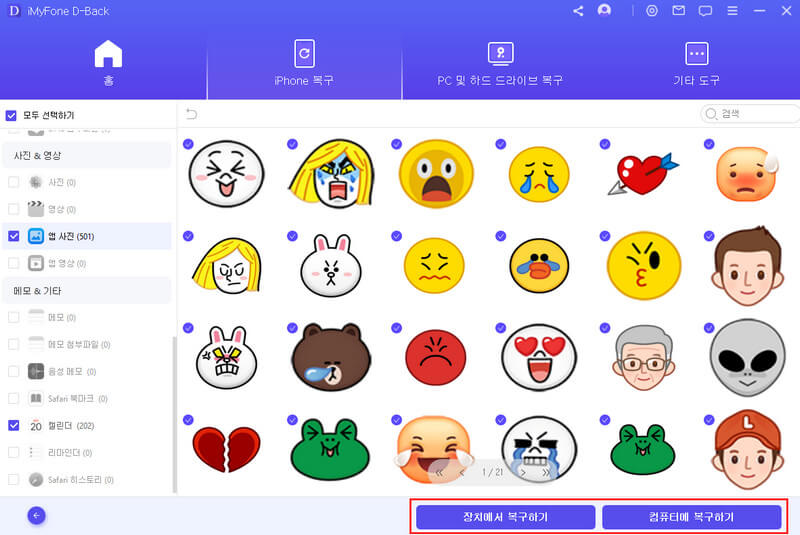
방법3. iCloud 에서 초기화한 아이패드 데이터 복구
아이패드 공장 초기화 후 데이터를 복구해야 할 때, iCloud에 백업이 되어있을 수 있습니다. 하지만 이 방법또한 마찬가지 입니다. 단순히 iCloud에서 데이터를 복구하는 것이 원하는 대로 진행되지 않을 가능성이 존재합니다. iTunes와 마찬가지로 보다 안정적인 데이터 복구를 원한다면 iMyFone D-Back 프로그램을 사용할 것으로 추천합니다.
방법도 매우 간단합니다. 앞서 살펴본 것과 같이 iMyFone D-Back 프로그램을 무료로 다운받아 설치합니다.
1단계.이것을 실행한 후 ‘iCloud에서 데이터 복구’ 모드를 선택하고, iCloud 계정 정보를 입력합니다.

2단계.그러면 iCloud에서 데이터를 복구할 카테고리를 선택하라는 메뉴가 화면에 표시됩니다. 이때 연락처, 캘린더, 사진, 메모, 미리알림 등의 메뉴 중에서 데이터 복구를 원하는 메뉴를 선택하고 ‘스캔’을 클릭합니다.

3단계.스캔이 진행되고 있다는 로딩바가 표시되고, 스캔이 완료되고 나면 iCloud 데이터의 미리보기가 제공됩니다. 미리보기 내용 중에서 아이패드 데이터 복구가 필요한 파일을 모두 선택한 후 ‘복구’ 버튼을 클릭하면 데이터 복구가 시작됩니다.
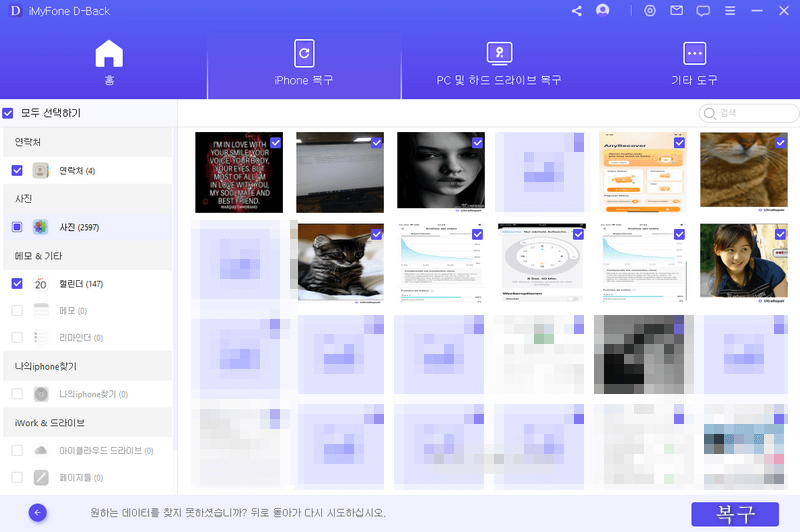
팁. 아이패드 공장 초기화 방법
아이패드를 사용하다 보면, 성능 저하나 시스템 오류로 인해 공장 초기화를 고려해야 하는 상황이 발생할 수 있습니다. 공장 초기화는 아이패드를 처음 구매했을 때의 상태로 되돌리는 과정으로, 모든 개인 데이터와 설정이 삭제됩니다. 따라서 초기화를 진행하기 전에 중요한 데이터를 백업하는 것이 필수적입니다. 초기화는 아이패드를 새롭게 시작할 수 있는 좋은 방법이지만, 데이터 손실을 방지하기 위해 신중하게 진행해야 합니다.
- 설정 앱을 엽니다.
- 일반을 선택합니다.
- 아이패드 전송 또는 초기화를 선택합니다.
- 모든 콘텐츠 및 설정 지우기를 선택합니다.
- 필요한 경우 Apple ID 비밀번호를 입력합니다.
- 아이패드 지우기를 탭합니다.
- 초기화가 완료될 때까지 기다립니다. 이 과정은 몇 분이 소요될 수 있습니다.
주의: 모든 데이터가 삭제됩니다. 초기화 전에 반드시 백업을 하십시오!
결론
아이패드 공장초기화를 한 경우 여러가지 이유로 데이터를 다시 복구해야 하는 상황이 발생할 수 있습니다. 이때에는 당황하지 않고 신뢰할 수 있는 좋은 데이터 복구 프로그램을 이용하는 것이 중요합니다. 아이패드 데이터 복구를 할 수 있는 여러가지 선택지 중에서 가장 강력하고 신뢰할 수 있는 프로그램은 iMyFone D-Back을 추천합니다.